我们在打开电脑文件或文件夹时,可能会收到文件系统错误-805305975的错误提示,该文件可能是任何格式,甚至是第三方应用程序使用的格式。那我们要如何解决这一问题呢?应该是软件和操作系统之间的某些不兼容导致的这一现象发生。下面就来看看详细的办法。
修复方法1:确保 Windows 已更新
Windows 会定期发送补丁和修复程序来解决此类问题。
1、首先,同时按下Windows键+I键,打开设置。
2、现在,点击 Windows 更新。
3、在右侧窗格中,点击检查更新。
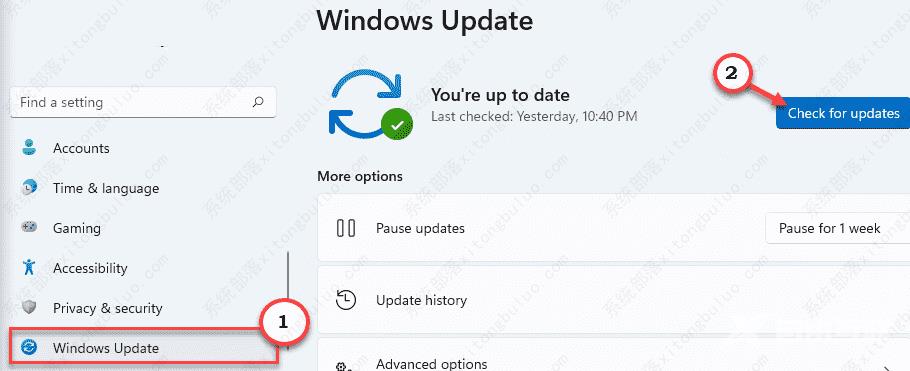
如果有任何挂起的更新,请让 Windows 下载并安装它。重新启动计算机。
现在,再次尝试打开该文件。
修复方法2:重置照片应用
如果您在使用图像文件时遇到此问题,请先尝试重置照片应用。
1、首先,同时按下Windows键+I键打开设置。
2、然后,点击左侧的应用程序。
3、接下来,点击右侧的应用程序和功能。
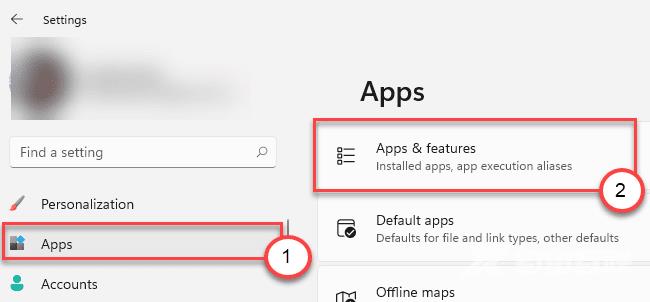
4、现在,在应用列表中检查 Microsoft Photos 。
5、然后,单击三点菜单并单击高级选项以访问它。
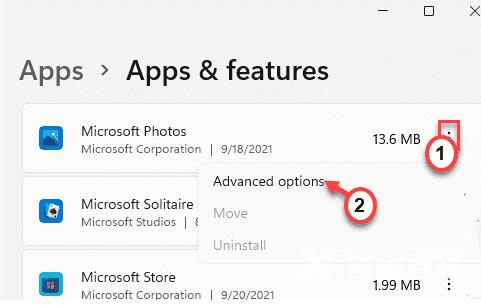
6、现在,您会注意到重置部分中有两个选项——修理和重启。
7、现在,点击修复修复应用程序。
修复过程完成后,再次尝试打开图像文件。
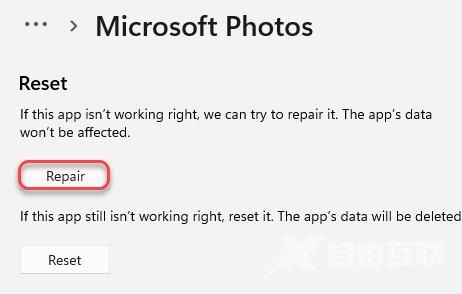
8、如果您仍然看到错误消息,请点击重置。
9、然后,点击重置确认操作。
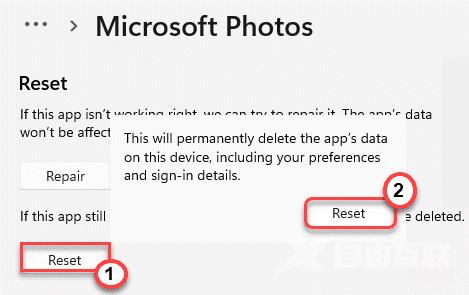
之后,关闭设置页面。
再次打开图像文件。它将打开而没有错误。
修复方法3:修复磁盘错误
如果问题是由于磁盘有缺陷而发生的,请尝试运行磁盘检查操作。
1、首先,点击Windows 图标并输入 cmd 。
2、然后,右键单击命令提示符并单击以管理员身份运行。

3、终端出现后, 键入 此磁盘检查操作并按 Enter。
执行完命令后,输入 Y 并 回车,在下次重启电脑时运行磁盘扫描工具。
chkdsk C: /r /f
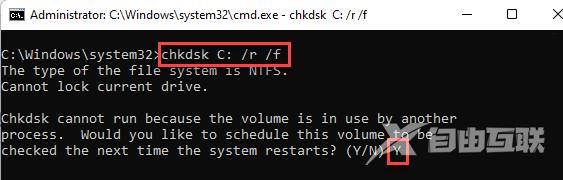
现在,关闭命令提示符并重新启动系统。
系统重新启动后,磁盘检查操作将立即开始。检查这是否有效。
替代方式——
还有另一种方法可以使用文件资源管理器执行磁盘修复。
1、首先,打开文件资源管理器。
2、然后,点击这台电脑。
3、在这里,右键单击系统驱动器,然后点击属性。
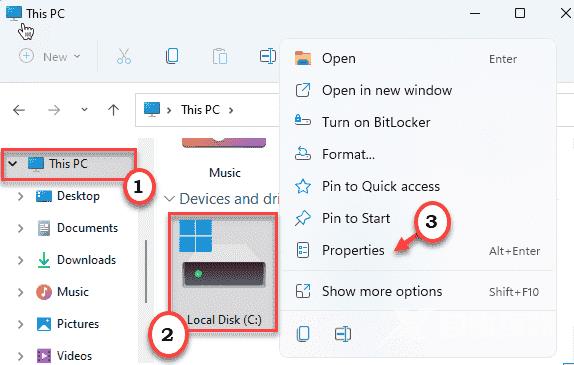
4、现在,单击工具选项卡。
5、在这里,自来水检查中的错误检查部分。
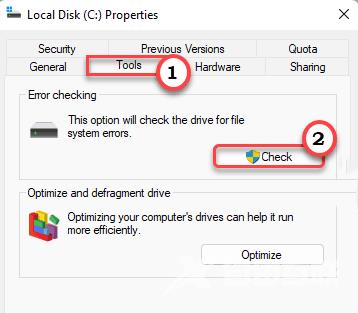
6、然后,点击扫描驱动器以修复系统上的驱动器。
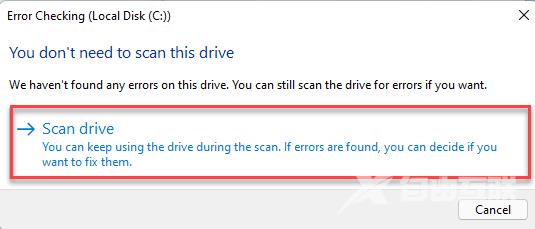
这样,Windows 将扫描缺陷并修复驱动器。完成此操作后,再次尝试访问图像文件。
